笔记本操作面板怎么打开 笔记本电脑控制面板在哪里打开
更新时间:2024-03-04 16:01:44作者:xiaoliu
如今随着科技的不断进步和普及,笔记本电脑已经成为我们日常生活中不可或缺的一部分,对于一些新手用户来说,如何打开笔记本电脑的控制面板可能会是一个比较困扰的问题。控制面板作为笔记本电脑的一个重要功能模块,提供了许多个性化设置和系统调整的选项,可以帮助用户更好地管理电脑的各种功能。接下来让我们一起来探索一下,在笔记本电脑中,如何快速打开控制面板,以便更好地使用和调整我们的电脑吧!
笔记本操作面板怎么打开?
方法一、
1. 右键点击我的电脑,并选择“属性”;
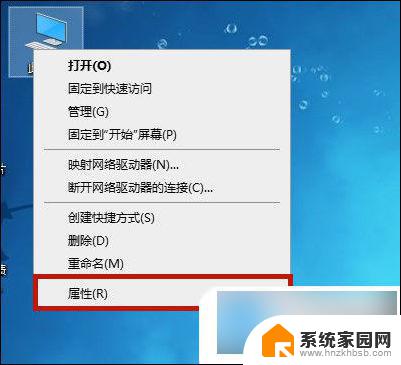
2. 接着在左上方我们选择“控制面板主页”;
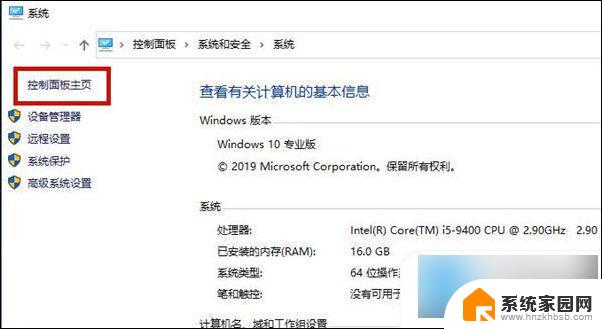
3. 这样我们就成功打开控制面板了。
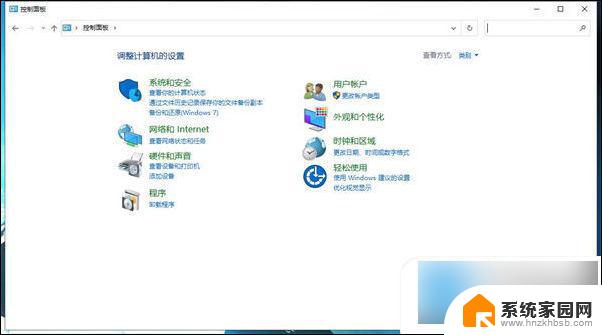
方法二、
1. 在开始菜单栏中打开“设置”或者直接按下“win+I”键;
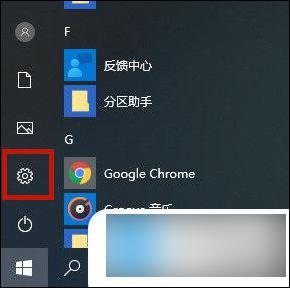
2. 接着在输入框中搜索“控制面板”;
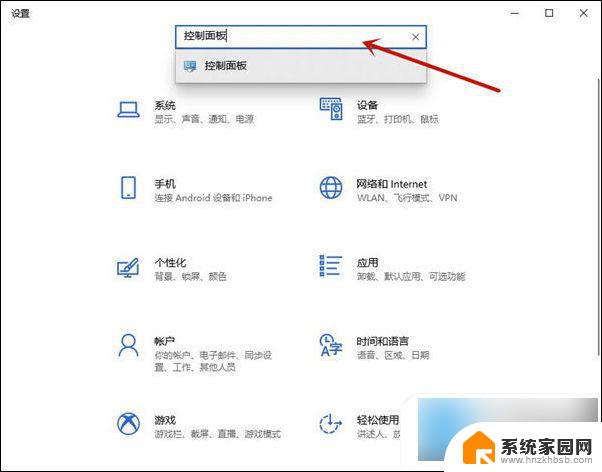
3. 进入即可打开控制面板。
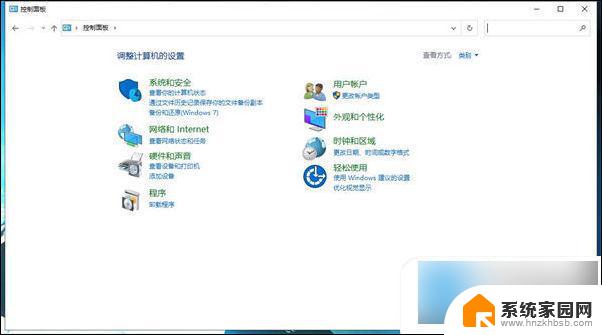
方法三、
1. 还是打开开始菜单栏,在windows系统的文件夹中就可以打开控制面板。
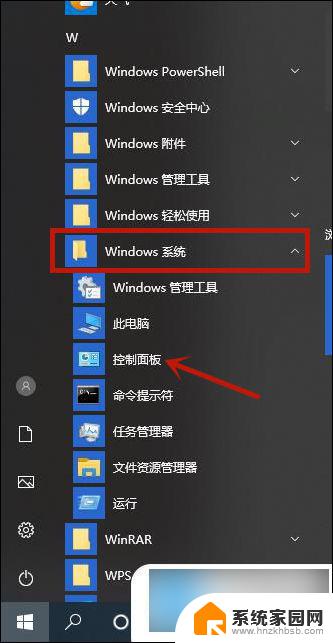
方法四、
1. 直接使用win10的搜索功能,输入控制面板搜索即可。
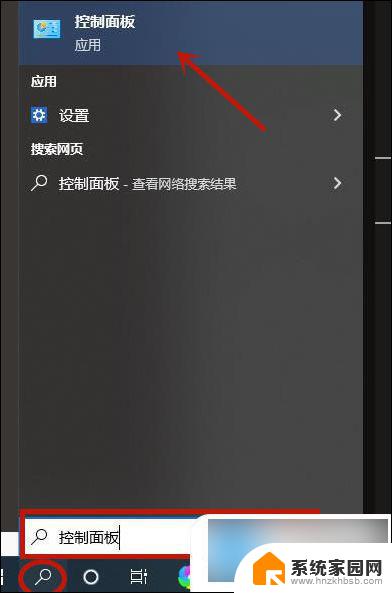
方法五、
1. 在键盘上按下“win+R”键,输入“control.exe”即可打开。
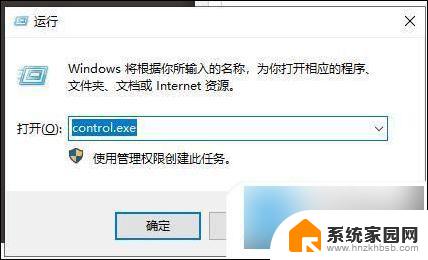
以上是如何打开笔记本电脑的操作面板的全部内容,如果您遇到此问题,您可以按照以上方法解决,希望这对大家有所帮助。
笔记本操作面板怎么打开 笔记本电脑控制面板在哪里打开相关教程
- 触控板开关在哪里 笔记本电脑触摸板怎么启用和禁用
- 联想电脑怎么开启触摸板 联想笔记本触控板打开方法
- 联想电脑打开触摸板 联想笔记本如何打开触控板设置
- 如何打开笔记本的触摸板 笔记本触摸板关闭无法打开
- 惠普笔记本怎么关闭触摸面板 惠普笔记本触摸板如何开启
- 笔记本触摸板怎么和开启 笔记本鼠标触摸板打开方法
- 怎样进入电脑控制面板 电脑控制面板怎么打开
- 笔记本的设置在哪里打开 打开笔记本电脑设置的步骤
- windows 10操作系统怎么控制 Windows 10 控制面板在哪里
- 笔记本控制面板失灵怎么办 笔记本电脑触控板无法使用怎么办
- 台式电脑连接hdmi 电脑连接显示器的HDMI线怎么插
- 电脑微信怎么在手机上退出登录 手机怎么退出电脑上的微信登录
- 打开检查作业 如何使用微信小程序检查作业
- 电脑突然要求激活windows 如何解决电脑激活Windows问题
- 电脑输入密码提示错误 电脑密码输入正确却提示密码错误
- 电脑哪个键关机 电脑关机的简便方法是什么
电脑教程推荐